Konfigurera en programlastbalanserare för SDN i VMM-infrastrukturresurserna
Viktigt
Den här versionen av Virtual Machine Manager (VMM) har nått slutet av supporten. Vi rekommenderar att du uppgraderar till VMM 2022.
Den här artikeln innehåller information om hur du distribuerar en SLB (Software Load Balancer) i ett programvarudefinierat nätverk (SDN).
SLB möjliggör jämn distribution av klient- och klientkunders nätverkstrafik mellan virtuella nätverksresurser så att flera servrar kan vara värdar för samma arbetsbelastning för att ge hög tillgänglighet och skalbarhet. Läs mer.
Du kan använda VMM för att distribuera en nätverksstyrenhet och en programlastbalanserare. När du har konfigurerat SLB kan du använda funktionerna multiplexing och NAT i SDN-infrastrukturen.
VMM 2022 har stöd för dubbla staplar för SLB.
Anteckning
- Från VMM 2019 UR1 ändras en ansluten nätverkstyp till Anslutet nätverk
- VMM 2019 UR2 och senare stöder IPv6.
Innan du börjar
Kontrollera följande:
- Planera: Läs om att planera ett programvarudefinierat nätverk och gå igenom planeringstopologin i det här dokumentet. Diagrammet visar ett exempel på en installation med fyra noder. Konfigurationen är högtillgänglig med tre noder för nätverksstyrenhet (VM) och tre SLB/MUX-noder. Den visar två klientorganisationer med ett virtuellt nätverk uppdelat i två virtuella undernät för att simulera en webbnivå och en databasnivå. Både infrastrukturen och klientorganisationens virtuella datorer kan distribueras om över en fysisk värd.
- Nätverksstyrenhet: Du bör ha en SDN-nätverksstyrenhet distribuerad i VMM-infrastrukturresurserna så att du har beräknings- och nätverksinfrastrukturen igång innan du konfigurerar belastningsutjämningen.
- SSL-certifikat: Om du vill importera SLB-tjänstmallen måste du förbereda ett SSL-certifikat. Du har gjort certifikatet tillgängligt under distributionen av nätverksstyrenheten. För att använda det certifikat som du förberedde under distributionen av SLB högerklickar du på certifikatet och exporterar det utan lösenord i .CER-format. Placera den i biblioteket i mappen NCCertificate.CR som du skapade när du konfigurerade nätverksstyrenheten.
- Tjänstmall: VMM använder en tjänstmall för att automatisera distributionen av SLB. Tjänstmallarna har stöd för distribution med flera noder både på första och andra generationens virtuella datorer.
- Virtuella SLB-datorer: Alla virtuella SLB-datorer måste köras Windows Server 2016 eller senare med de senaste korrigeringarna installerade.
- HNV-nätverk: Kontrollera att du har skapat provider-HNV-nätverket som en del av NC-verifiering. Läs mer.
Distributionssteg
- Förbered SSL-certifikatet: Placera certifikatet i VMM-biblioteket.
- Hämta tjänstmallen: Hämta den tjänstmall som du behöver för att distribuera SLB/MUX.
-
Skapa det logiska övergångsnätverket: Du behöver skapa logiska nätverk:
- Ett logiskt nätverk för spegling av det fysiska övergångsnätverket (klientdel).
- Privata virtuella IP-adresser (VIP) och offentliga VIP-nätverk för att tilldela VIP till SLB-tjänsten.
- Skapa privata och offentliga logiska VIP-nätverk: Privata virtuella IP-nätverk (VIP) och offentliga VIP-nätverk för att tilldela VIP-adresser till SLB-tjänsten.
- Importera tjänstmallen: Importera och anpassa SLB-tjänstmallen.
- Distribuera SLB: Distribuera SLB som en VMM-tjänst och konfigurera tjänstegenskaperna.
- Verifiera distributionen: Konfigurera BGP-peering mellan SLB/MUX-instansen och en BGP-router, tilldela en offentlig IP-adress till en virtuell klientdator eller tjänst och få åtkomst till den virtuella datorn eller tjänsten utanför nätverket.
Förbereda certifikatet
Kontrollera att SSL-certifikatet som du skapade under NC-distributionen har kopierats till mappen NCCertificate.CR.
Hämta tjänstmallen
- Ladda ned SDN-mappen från Microsoft SDN GitHub-lagringsplatsen och kopiera mallarna frånVMM-mallar>>till en lokal sökväg på VMM-servern.
- Extrahera innehållet till en mapp på en lokal dator. Du importerar innehållet till biblioteket senare.
Den hämtade filen innehåller två mallar:
- Mallen SLB Production Generation 1 VM.xml används för att distribuera SLB-tjänsten på virtuella datorer i generation 1.
- Mallen SLB Production Generation 2 VM.xml är till för att distribuera SLB-tjänsten på virtuella datorer i generation 2.
Båda mallarna har ett standardantal på tre virtuella datorer, som kan ändras i tjänstmalldesignern.
Vi rekommenderar att du använder förenklad SDN-topologi (två fysiska nätverk) för SLB-distributioner. Hoppa över att skapa ett logiskt transitnätverk när en förenklad SDN-topologimall används.
Skapa det logiska övergångsnätverket
- Öppna guiden Skapa logiskt nätverk och skriv ett Namn och en valfri beskrivning.
- I Inställningar väljer du Ett anslutet nätverk. Markera kryssrutan Skapa ett virtuellt datornätverk med samma namn om du vill tillåta att virtuella datorer får direktåtkomst till det här logiska nätverket, och markera Hanteras av nätverksstyrenhet.
- För VMM 2019 UR1 och senare väljer du Anslutet nätverk i Inställningar och sedan Hanterat av nätverksstyrenheten.
- I Inställningar väljer du Anslutet nätverk och sedan Hanterat av nätverksstyrenheten.
- I Nätverksplats lägger du till nätverksplatsinformationen för ditt undernät.
- Granska sammanfattningsinformationen och slutför guiden för logiskt nätverk.
Skapa en IP-adresspool för det logiska övergångsnätverket
Det här är den IP-adresspool där de virtuella SLB/MUX-datorerna och virtuella BGP-peer-datorerna (om de har distribuerats) tilldelas enhetsoberoende bildpunkter.
Det här är den IP-adresspool där de virtuella SLB/MUX-datorerna och virtuella BGP-peer-datorerna (om de har distribuerats) tilldelas enhetsoberoende bildpunkter.
Från VMM 2019 UR1 och senare kan du skapa EN IP-adresspool med hjälp av guiden Skapa logiskt nätverk .
Du kan skapa EN IP-adresspool med hjälp av guiden Skapa logiskt nätverk .
Anteckning
- Se till att du använder IP-adressintervallet som motsvarar ditt ip-adressutrymme för överföringsnätverket. Ta inte med den första IP-adressen för ditt undernät i DEN IP-pool som du ska skapa. Om ditt tillgängliga undernät till exempel är från .1 till .254 börjar du intervallet vid .2.
- När du har skapat det logiska transitnätverket kontrollerar du att du associerar det här logiska nätverket med portprofilen för hanteringsväxeln som du skapade under distributionen av nätverksstyrenheten.
Skapa IP-adresspoolen:
Högerklicka på det logiska nätverket >Skapa IP-pool.
Ange ett namn och en valfri beskrivning för IP-poolen och se till att rätt logiskt nätverk har valts.
Välj det undernät som den här IP-adresspoolen ska betjäna under Nätverksplats. Om du har mer än ett undernät som en del av ditt HNV-providernätverk måste du skapa en statisk IP-adresspool för varje undernät. Om du bara har en webbplats (till exempel exempeltopologin) kan du bara välja Nästa.
I IP-adressintervall konfigurerar du start- och slut-IP-adressen. Använd inte tre första IP-adresserna för ditt tillgängliga undernät. Om ditt tillgängliga undernät t.ex. är från .1 till .254 inleder du intervallet vid .4 eller högre.
Därefter kan du konfigurera standardgatewayadressen. Välj Infoga bredvid rutan Standardgatewayer , skriv adressen och använd standardmåttet. Du kan även konfigurera DNS-namn och WINS.
Granska sammanfattningsinformationen och välj Slutför för att slutföra guiden.
Anteckning
Se till att du associerar det logiska nätverket med portprofilen för hanteringsväxelns överordnad länk.
Skapa privata och offentliga logiska VIP-nätverk
Du behöver en privat VIP-adresspool om du vill tilldela en VIP och en offentlig VIP till SLB Manager-tjänsten.
Anteckning
Proceduren för att skapa båda är liknande, men det finns vissa skillnader.
Skapa ett privat VIP:
- Starta guiden Skapa logiskt nätverk. Ange ett Namn och en valfri beskrivning för detta nätverk.
- I Inställningar väljer du Ett anslutet nätverk. Välj Skapa ett virtuellt datornätverk med samma namn så att virtuella datorer får åtkomst till det här logiska nätverket. Markera Hanteras av nätverksstyrenheten.
- I Inställningar väljer du Ett anslutet nätverk. Välj Skapa ett virtuellt datornätverk med samma namn så att virtuella datorer får åtkomst till det här logiska nätverket. Markera Hanteras av nätverksstyrenheten.
För UR1 och senare väljer du Anslutet nätverk i Inställningar och sedan Hanterat av nätverksstyrenheten.
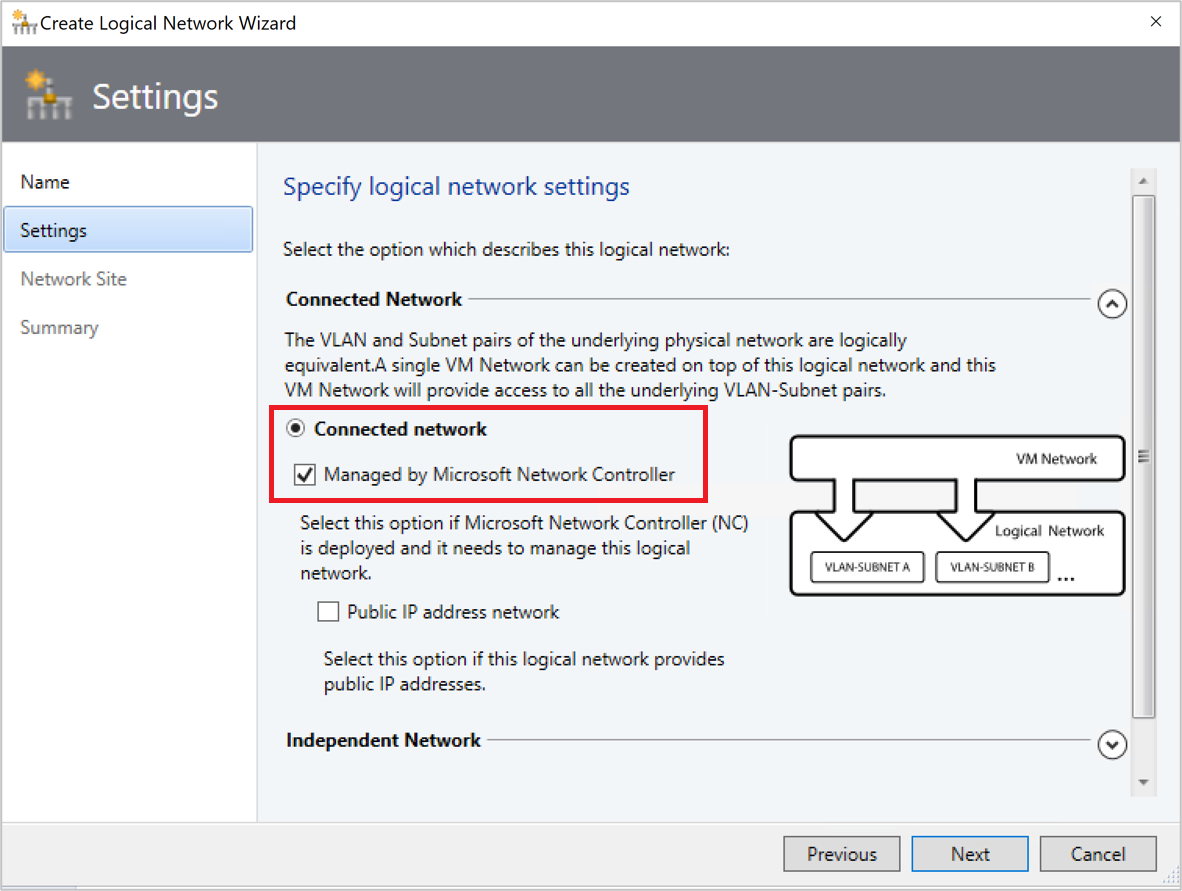
- I Nätverksplats lägger du till nätverksplatsinformationen för ditt privata logiska VIP-nätverk.
- Granska sammanfattningsinformationen och slutför guiden.
Skapa en offentlig VIP:
- Starta guiden Skapa logiskt nätverk. Ange ett Namn och en valfri beskrivning för detta nätverk.
- I Inställningar väljer du Ett anslutet nätverk. Välj Skapa ett virtuellt datornätverk med samma namn så att virtuella datorer får åtkomst till det här logiska nätverket. Välj Hanteras av nätverksstyrenheten och Offentligt IP-adressnätverk.
I Inställningar väljer du Ett anslutet nätverk. Välj Skapa ett virtuellt datornätverk med samma namn så att virtuella datorer får åtkomst till det här logiska nätverket. Markera Hanteras av nätverksstyrenheten.
För UR1 och senare i Inställningar väljer du Anslutet nätverk och väljer både Hanterat av nätverksstyrenheten och Offentligt IP-adressnätverk.
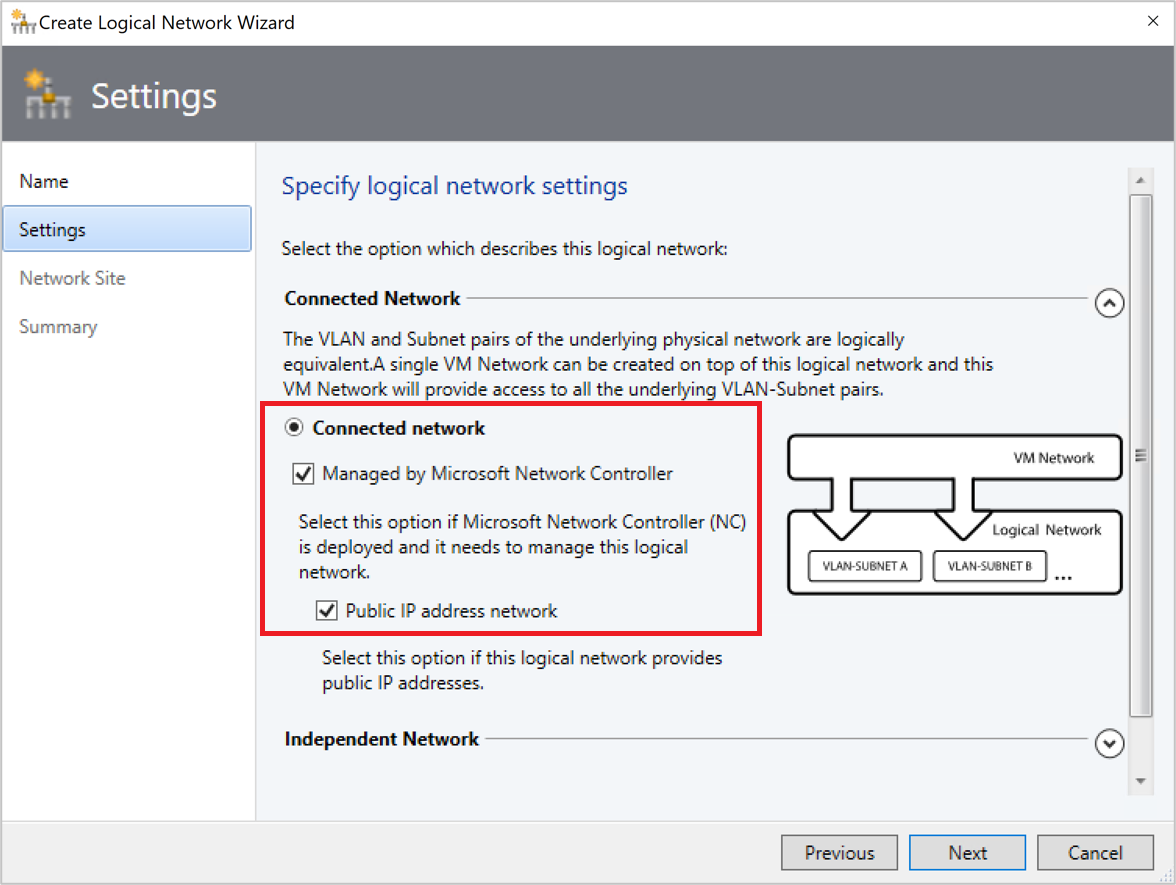
- I Nätverksplats lägger du till nätverksplatsinformationen för ditt offentliga logiska VIP-nätverk.
- Granska sammanfattningsinformationen och slutför guiden.
Skapa IP-adresspooler för privata och offentliga VIP-nätverk
- Högerklicka på det privata logiska VIP-nätverket >Skapa IP-pool.
- Ange ett namn och en valfri beskrivning för IP-poolen och se till att rätt logiskt nätverk har valts.
- Acceptera standardnätverksplatsen och välj Nästa.
- I IP-adressintervall konfigurerar du start- och slut-IP-adressen.
Anteckning
Använd inte den första IP-adressen i det tillgängliga undernätet. Om det tillgängliga undernätet t.ex. har intervallet .1 till .254 inleder du intervallet vid .2 eller högre.
- I IP-adressintervall konfigurerar du start- och slut-IP-adressen. Ange IPv6-adresspoolen om du använder IPv6-adressutrymmet.
Anteckning
Använd inte den första IP-adressen i det tillgängliga undernätet. Om det tillgängliga undernätet t.ex. har intervallet .1 till .254 inleder du intervallet vid .2 eller högre.
Det maximala antalet adresser som tillåts i ett enda VIP-intervall är 1024.
- I IP-adressintervall konfigurerar du start- och slut-IP-adressen. Lägg till IPv6-undernät på nätverksplatsen och skapa IPv6-adresspooler om du använder IPv6-adressutrymmet.
Anteckning
- Lägg till IPv6-adresspooler när du registrerar en SLB.
- Använd inte den första IP-adressen i det tillgängliga undernätet. Om det tillgängliga undernätet t.ex. har intervallet .1 till .254 inleder du intervallet vid .2 eller högre.
- Det maximala antalet adresser som tillåts i ett enda VIP-intervall är 1024.
- Under IP-adresser som reserverats för lastbalanserar-VIP anger du intervallet för IP-adresser i undernätet. Intervallet måste matcha de start och slut-adresser som du har angett.
- Du behöver inte ange gateway-, DNS- eller WINS-information eftersom den här poolen endast används för att allokera IP-adresser för VIP:er via nätverksstyrenheten. Välj Nästa för att hoppa över dessa skärmar. Ange adressen och använd standardmåttet. Du kan även konfigurera DNS-namn och WINS.
- Granska sammanfattningsinformationen och välj Slutför för att slutföra guiden.
- Upprepa proceduren för det offentliga logiska VIP-nätverket. den här gången anger du IP-adressintervallet för det offentliga nätverket.
Importera tjänstmallen
Importera tjänstmallen till VMM-biblioteket. I det här exemplet importerar vi mallen för generation 2.
VäljMall för biblioteksimport>.
Bläddra till din mallkatalog och markera filen SLB Production Generation 2 VM.xml.
Uppdatera parametrar för din miljö när du importerar tjänstmallen.
Anteckning
Biblioteksresurserna importerades under distributionen av nätverksstyrenheten.
- WinServer.vhdx: Välj den virtuella hårddiskbild som du förberedde och importerade tidigare under distributionen av nätverksstyrenheten.
- NCCertificate.CR: Den här biblioteksresursen innehåller skript som används för att konfigurera nätverksstyrenheten. Mappa till biblioteksresursen NCCertificate.cr i VMM-biblioteket.
- EdgeDeployment.CR: Mappa till EdgeDeployment.cr-biblioteksresursen i VMM-biblioteket.
Kom ihåg att du måste ha kopierat det . CER-certifikat som du skapade tidigare till NCCertificate.CR-mappen.
På sidan Sammanfattning granskar du informationen och väljer Importera.
Anteckning
Du kan anpassa tjänstmallen. Läs mer.
Distribuera SLB-tjänsten
Nu kan du distribuera en SLB/MUX-tjänstinstans.
Välj mallen Konfigurera distribution för SLB Production Generation 2 VM.xml service.> Ange ett namn och ett valfritt mål för tjänstinstansen. Målet måste mappas till en värdgrupp som innehåller de värdar som du har konfigurerat.
I Nätverksinställningar mappar du TransitNetwork till ditt VM-övergångsnätverk och ManagementNetwork till VM-hanteringsnätverket.
Anteckning
- Överföringsnätverket är inte tillämpligt när du använder förenklade topologimallar.
- Skärmen Distribuera tjänst visas när mappningen är klar. Det är normalt att de virtuella datorinstanserna initialt är röda. Välj Uppdatera förhandsversion för att automatiskt hitta lämpliga värdar för den virtuella datorn.
Till vänster om fönstret Konfigurera distribution kan du konfigurera inställningarna som beskrivs i följande tabell:
Inställning Krav Beskrivning Överföringsnätverk Obligatorisk Ditt VM-övergångsnätverk. LocalAdmin Obligatorisk Välj ett Kör som-konto i din miljö som ska användas som lokal administratör på de virtuella datorerna. Användarnamnet ska vara Administrator. Hanteringsnätverk Obligatorisk Välj det VM-hanteringsnätverk som du skapade för värdhantering. MgmtDomainAccount Obligatorisk Välj ett Kör som-konto som har behörighet att lägga till virtuella SLB/MUX-datorer i den Active Directory-domän som är associerad med nätverksstyrenheten. Detta kan vara samma konto som du använde i MgmtDomainAccount när du distribuerade nätverksstyrenheten. MgmtDomainFQDN Obligatorisk Det fullständiga domännamnet för den Active Directory-domän som de virtuella SLB/MUX-datorerna ansluter till. SelfSignedConfiguration Obligatorisk Ange Sant om certifikatet du använder är självsignerat. När du har konfigurerat de här inställningarna väljer du Distribuera tjänst för att starta tjänstdistributionsjobbet. Distributionstiderna varierar beroende på din maskinvara, men ligger vanligtvis på mellan 30 och 60 minuter.
Om du inte använder en volymlicensierad VHDX, eller om VHDX inte har produktnyckeln från en svarsfil, stoppas distributionen på sidan Produktnyckel under etablering av virtuella SLB/MUX-datorer. Du måste komma åt den virtuella datorns skrivbord manuellt för att antingen hoppa över eller ange produktnyckeln.
När tjänstdistributionsjobbet är klart kontrollerar du att tjänsten visas i virtuella datorer och tjänsters>virtuella datornätverksinformation> för tjänster. Högerklicka på tjänsten och kontrollera att tillståndet är Distribuerat i Egenskaper.
Kontrollera att tjänsten visas i All Hosts>Services>VM Network Information for Services efter distributionen. Högerklicka på SLB MUX-tjänstens >egenskaper och kontrollera att tillståndet har distribuerats. Om SLB/MUX-distributionen misslyckas kontrollerar du att du tar bort den misslyckade tjänstinstansen innan du försöker distribuera SLB igen.
Om du vill skala in eller skala ut en distribuerad tjänstinstans för lastbalanserare för programvara läser du den här bloggen.
Anteckning
När SLB-tjänsten har distribuerats inaktiverar du DNS-registrering på det virtuella nätverkskortet som är anslutet till det virtuella överföringsnätverket på alla virtuella SLB MUX-datorer.
Konfigurera SLB-rollen och SLB/MUX-egenskaperna
Anteckning
Innan du fortsätter måste du skapa det logiska HNV PA-nätverket.
Nu när tjänsten har distribuerats kan du konfigurera dess egenskaper. Du måste associera SLB-tjänstinstansen som du distribuerade med nätverksstyrenheten och sedan konfigurera BGP-peering mellan SLB/MUX-instansen och en TOR-växel eller en BGP-router-peer.
- VäljInfrastrukturnätverkstjänst>. Högerklicka på nätverksstyrenhetstjänstens>egenskaper.
- Välj fliken >TjänsterLoad Balancerrollansluten> tjänst >bläddra.
- Välj den SLB/MUX-tjänstinstans som du skapade tidigare. Välj ett Kör som-konto.
- När det gäller IP-adress för hantering kan du använda en IP-adress från den privata VIP-pool som du skapade tidigare. Du kan också ange det IP-adressintervall som ska undantas från utgående NAT. Under SLBM VIP-pooler väljer du både privata och offentliga VIP-pooler för publicering till NC.
- Välj den SLB/MUX-instans som visas under Load Balancer Roll i guiden. Ange lokal ASN för ditt datacenter och information för de enheter eller BGP-peers som SLB/MUX kan vara peer med.
- Välj OK.
SLB-tjänstinstansen är nu associerad med SLBM-tjänsten och du bör se den virtuella SLB/MUX-instansen med alla inställningar som anges under Load Balancer rollen.
Verifiera distributionen
När du har distribuerat SLB/MUX kan du verifiera distributionen genom att konfigurera BGP-peering mellan SLB/MUX -instansen och en BGP-router, tilldela en offentlig IP-adress till en virtuell klientdator eller tjänst och få tillgång till den virtuella datorn eller tjänsten utanför nätverket.
Gör så här för att verifiera:
Ange information om din externa router i guiden. Exempel:
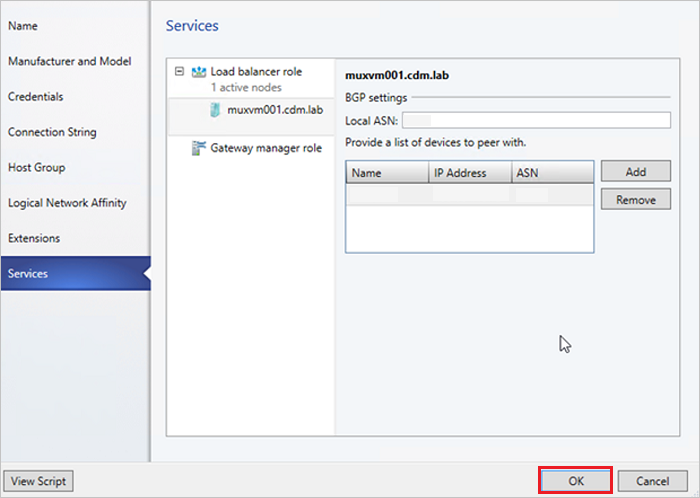
Välj OK för att slutföra konfigurationen av SLB/MUX-tjänstinstansen.
Kontrollera fönstret Jobb för att kontrollera att uppdateringsinfrastrukturrollen med nödvändig konfiguration och Associera tjänstinstansen med infrastrukturrolljobb har slutförts.
Slutför BGP-peeringåtgärden genom att konfigurera BGP-to-peer med din SLB/MUX-instans på routern. Om du använder en maskinvarurouter måste du läsa leverantörens dokumentation om hur du konfigurerar BGP-peering för den enheten.
Du måste också känna till IP-adressen för den SLB/MUX-instans som du distribuerade tidigare. För att göra detta kan du antingen logga in på den virtuella SLB MUX-datorn och köra ipconfig /all från kommandotolken, eller så kan du hämta IP-adressen från VMM-konsolen.
Anteckning
Ange en IP-adress från överföringsnätverket.
Om du skapar en ny VIP-pool efter att peering har slutförts måste du annonsera alla VIP-adresspoolerna med VMM-konsolen.
När du har verifierat kan du börja använda SLB för belastningsutjämning. Relaterad information finns i Belastningsutjämning av nätverkstrafik och konfigurera NAT-regler.
Ta bort programlastbalanseraren från SDN-infrastrukturen
Använd de här anvisningarna för att ta bort SLB från SDN-infrastrukturen.